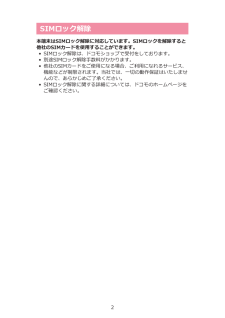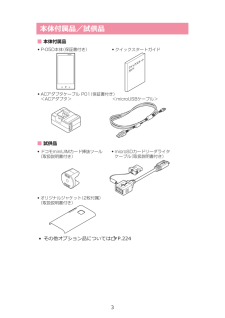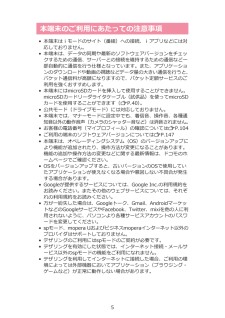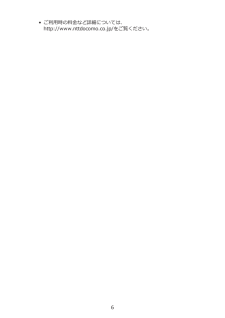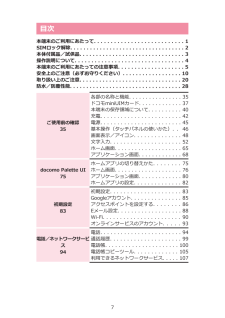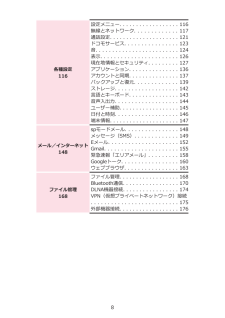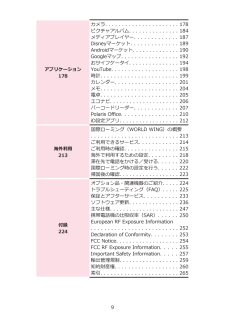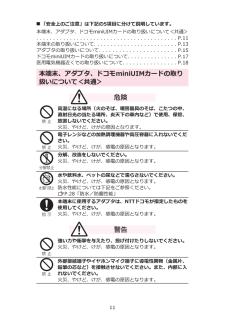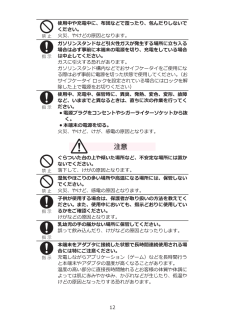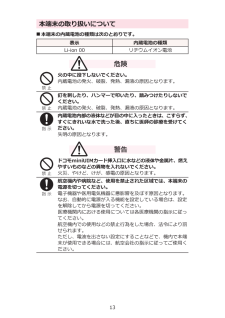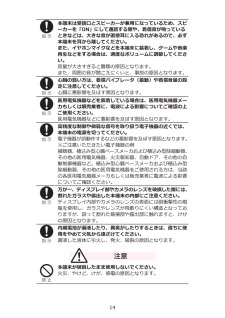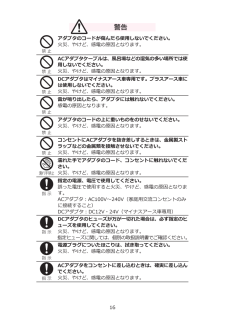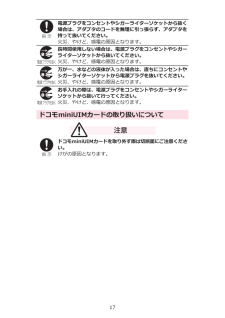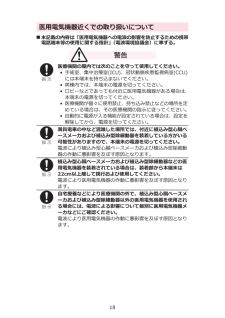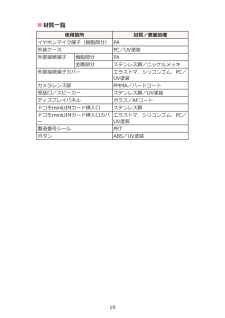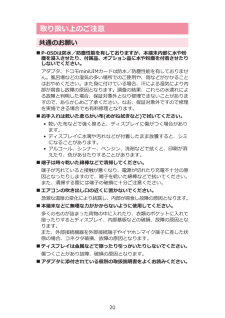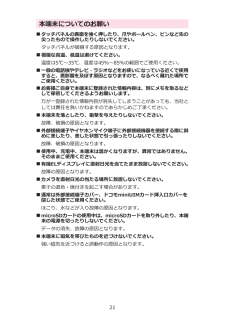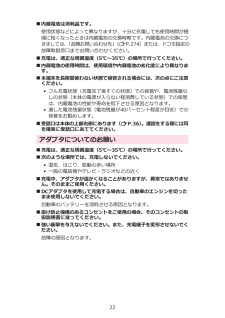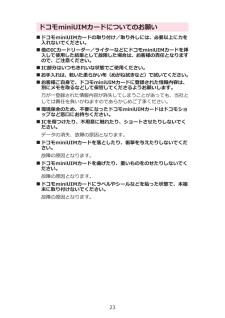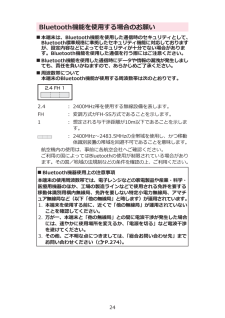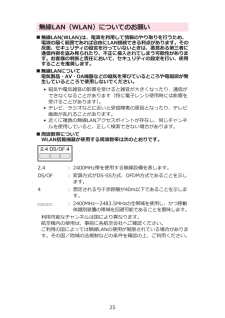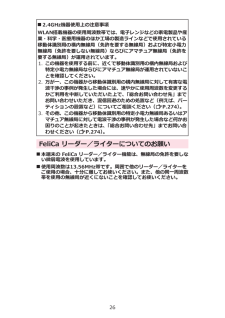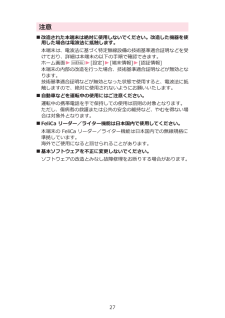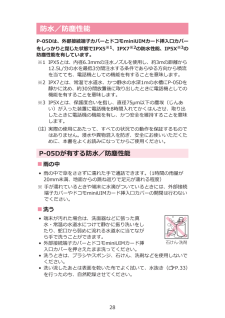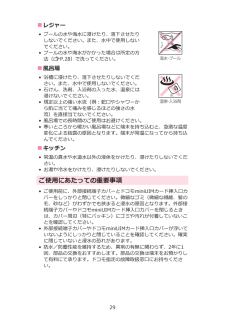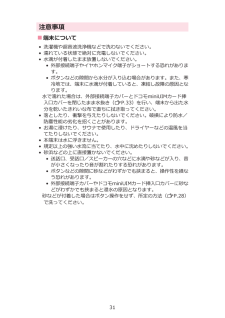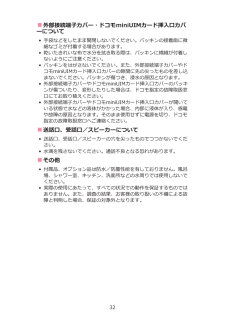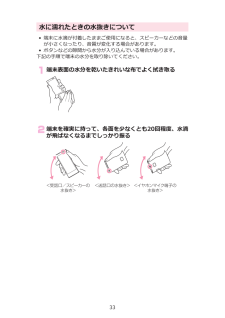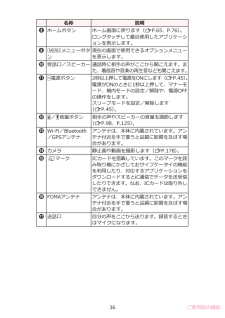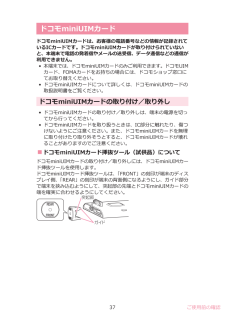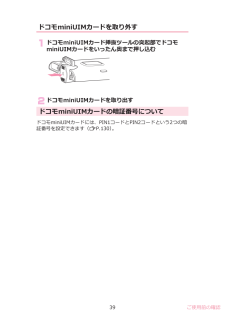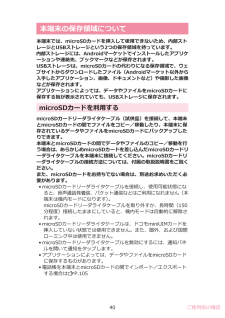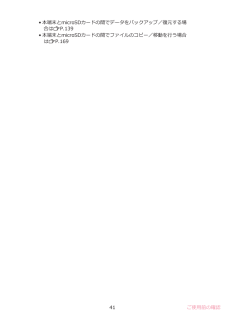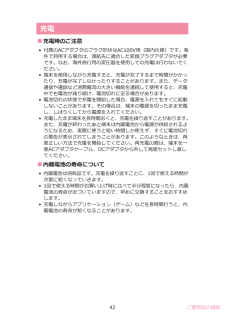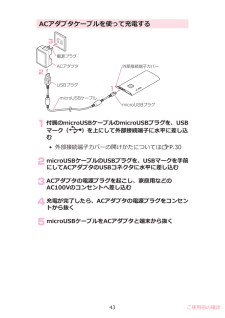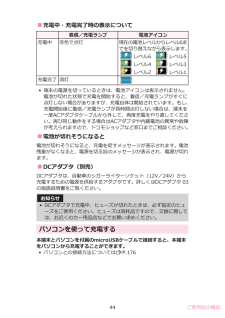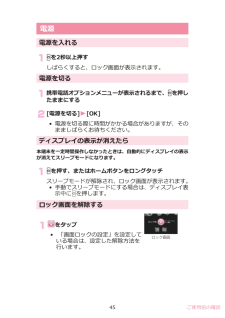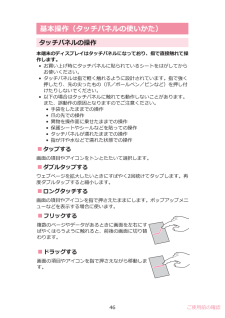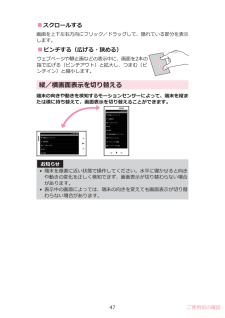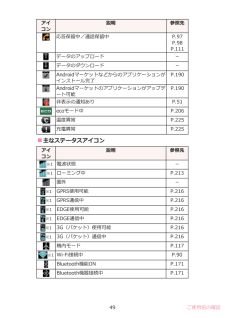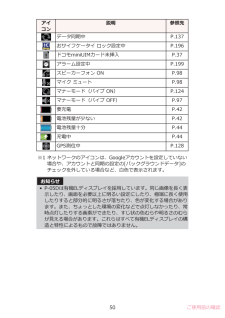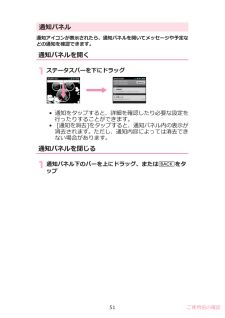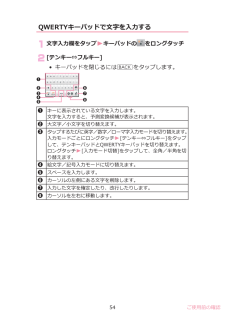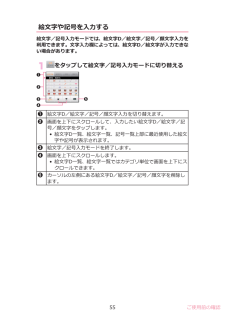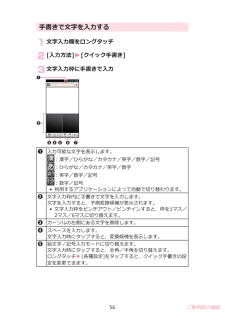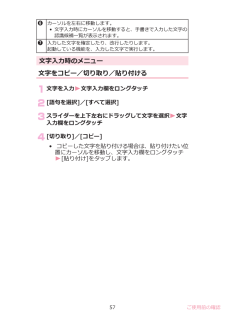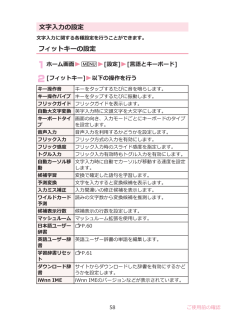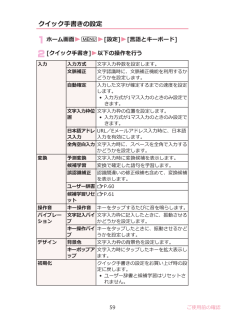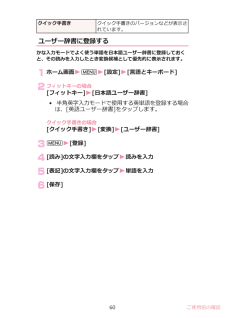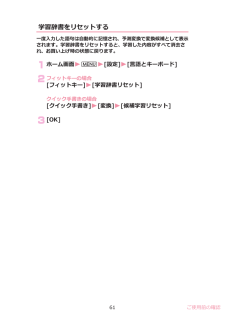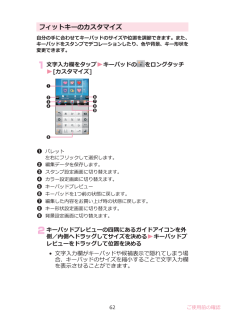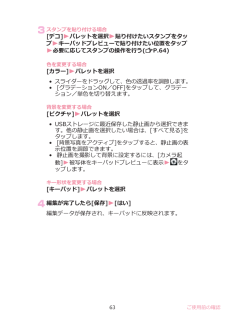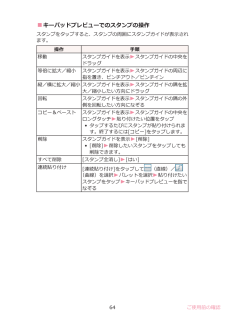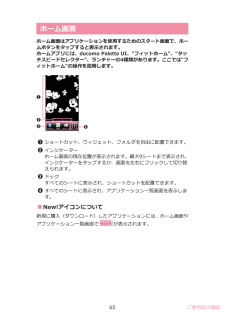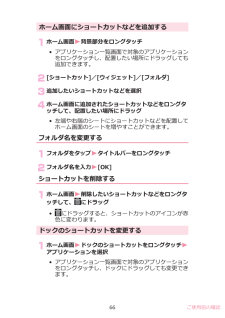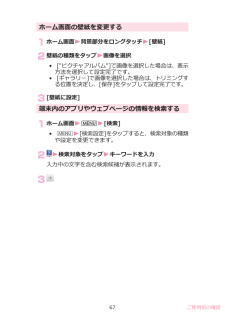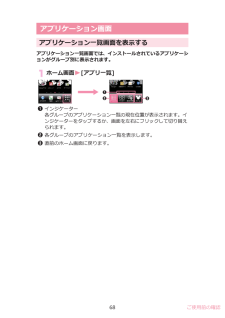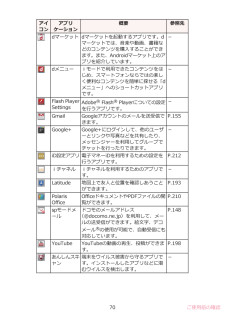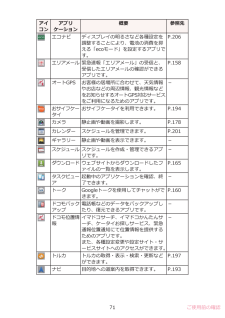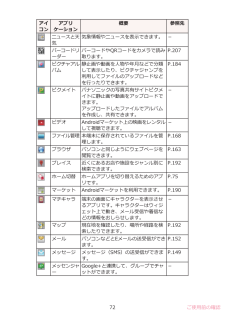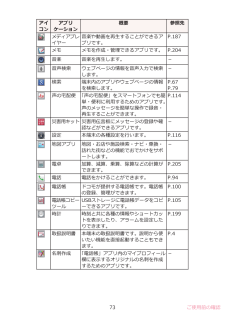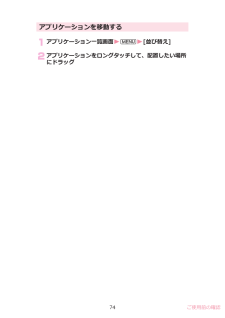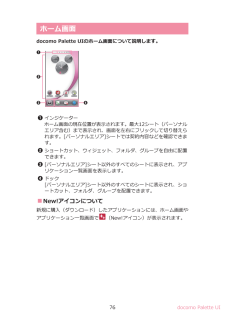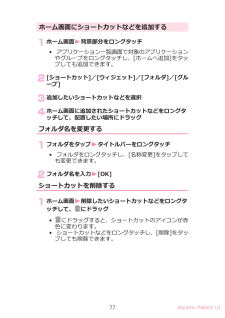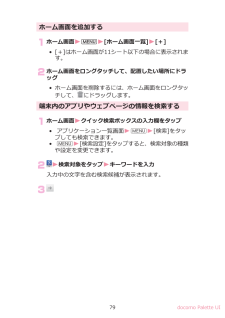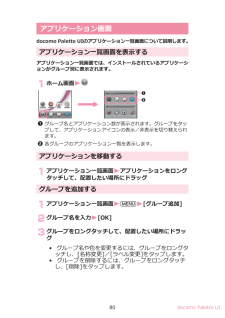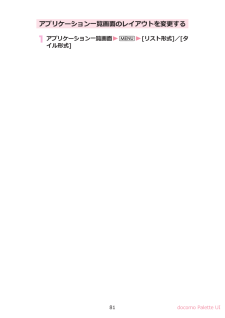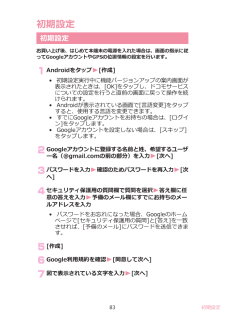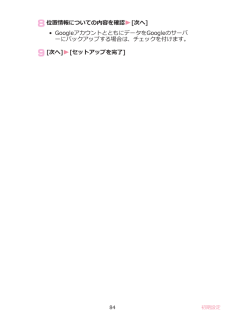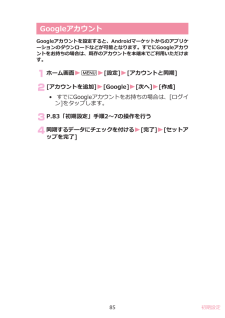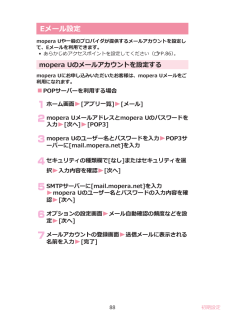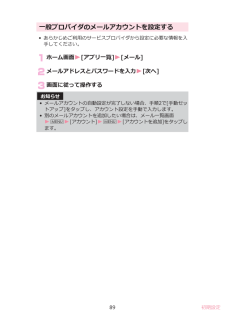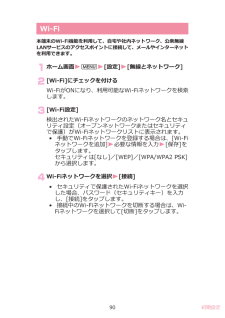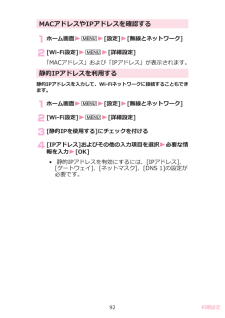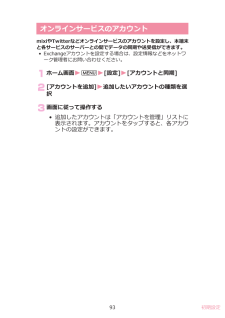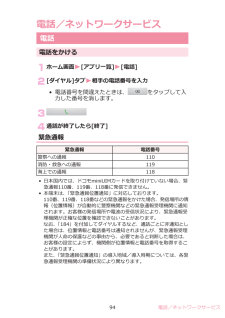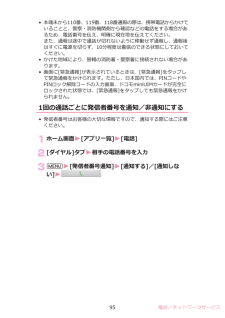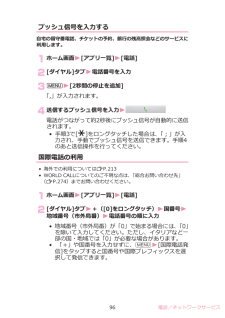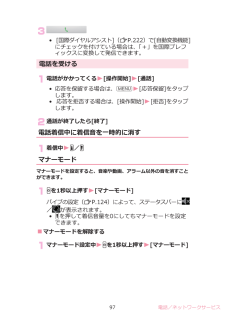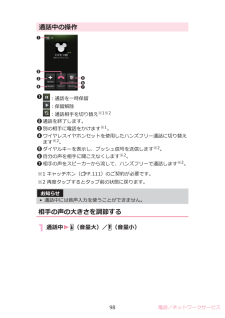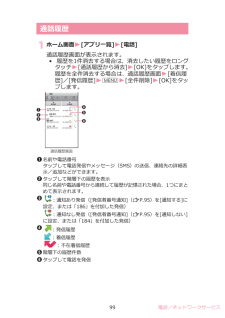5

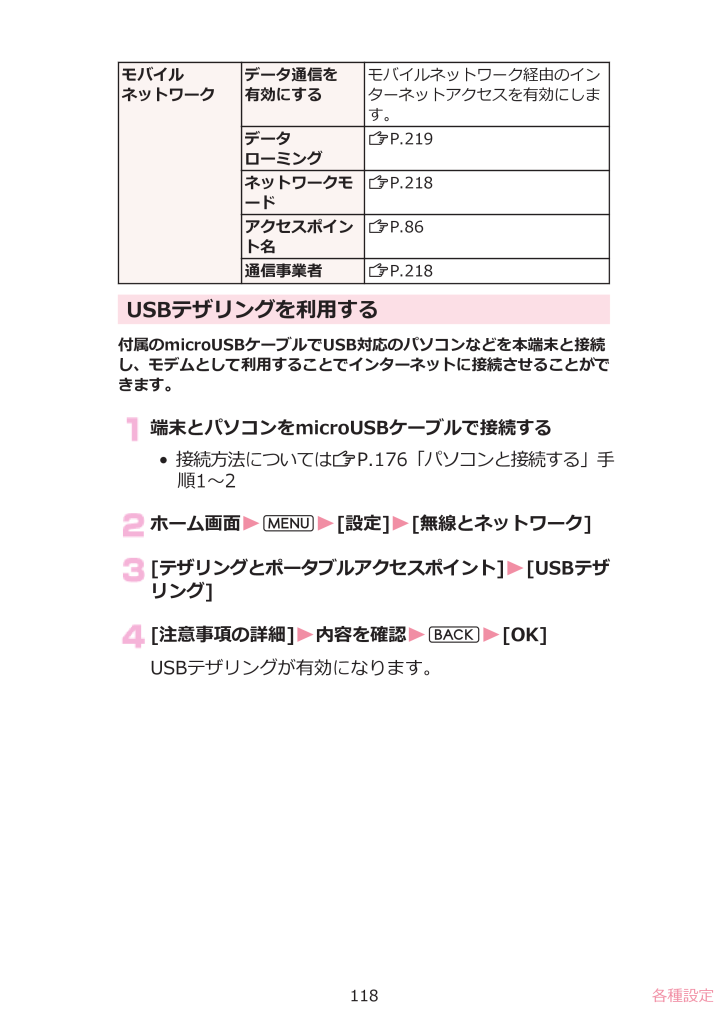
119 / 276 ページ
現在のページURL
モバイルネットワークデータ通信を有効にするモバイルネットワーク経由のインターネットアクセスを有効にします。データローミングZP.219ネットワークモードZP.218アクセスポイント名ZP.86通信事業者 ZP.218USBテザリングを利用する付属のmicroUSBケーブルでUSB対応のパソコンなどを本端末と接続し、モデムとして利用することでインターネットに接続させることができます。端末とパソコンをmicroUSBケーブルで接続する• 接続方法については ZP.176「パソコンと接続する」手順1~2ホーム画面WMW[設定]W[無線とネットワーク][テザリングとポータブルアクセスポイント] W[USBテザリング][注意事項の詳細]W内容を確認WOW[OK]USBテザリングが有効になります。118 各種設定
参考になったと評価  5人が参考になったと評価しています。
5人が参考になったと評価しています。
このマニュアルの目次
-
1 .1 ページ目のマニュアル
-
2 .はじめに「P-05D」をお買い上げいただきまして、...はじめに「P-05D」をお買い上げいただきまして、誠にありがとうございます。ご使用の前やご利用中に、この取扱説明書をお読みいただき、正しくお使いください。本端末のご利用にあたって•本端末は、W-CDMA・GSM / GPRS・無線LAN方式に対応しています。• 本端末は無線を使用しているため、トンネル・地下・建物の中などで電波の届かない所、屋外でも電波の弱い所およびFOMAサービスエリア外ではご使用になれません。また、高層ビル・マンションなどの高層階で見晴らしのよい場所であってもご使用になれない場合がありま...
-
3 .SIMロック解除本端末はSIMロック解除に対応して...SIMロック解除本端末はSIMロック解除に対応しています。SIMロックを解除すると他社のSIMカードを使用することができます。• SIMロック解除は、ドコモショップで受付をしております。• 別途SIMロック解除手数料がかかります。• 他社のSIMカードをご使用になる場合、ご利用になれるサービス、機能などが制限されます。当社では、一切の動作保証はいたしませんので、あらかじめご了承ください。• SIMロック解除に関する詳細については、ドコモのホームページをご確認ください。2
-
5 .操作説明についてP-05Dの操作は、以下の方法で説...操作説明についてP-05Dの操作は、以下の方法で説明しています。■「クイックスタートガイド」(本体付属品)基本的な機能の操作について説明しています。■[取扱説明書](本端末のアプリケーション)機能の詳しい案内や操作について説明しています。ホーム画面W[アプリ一覧]W[取扱説明書]• はじめてご利用される際には、本アプリケーションをAndroidマーケットからインストールする必要があります。■「取扱説明書」(PDFファイル)機能の詳しい案内や操作について説明しています。 ドコモのホームページでダウンロードht...
-
6 .本端末のご利用にあたっての注意事項• 本端末はiモ...本端末のご利用にあたっての注意事項• 本端末はiモードのサイト(番組)への接続、iアプリなどには対応しておりません。• 本端末は、データの同期や最新のソフトウェアバージョンをチェックするための通信、サーバーとの接続を維持するための通信など一部自動的に通信を行う仕様となっています。また、アプリケーションのダウンロードや動画の視聴などデータ量の大きい通信を行うと、パケット通信料が高額になりますので、パケット定額サービスのご利用を強くおすすめします。• 本端末にはmicroSDカードを挿入して使用することができま...
-
8 .目次本端末のご利用にあたって. . . . . ....目次本端末のご利用にあたって. . . . . . . . . . . . . . . . . . . . . . . . . . . 1SIMロック解除. . . . . . . . . . . . . . . . . . . . . . . . . . . . . . . . . . . 2本体付属品/試供品. . . . . . . . . . . . . . . . . . . . . . . . . . . . . . . . 3操作説明について. . . . . . . . . . . . . ...
-
9 .各種設定116設定メニュー. . . . . ....各種設定116設定メニュー. . . . . . . . . . . . . . . . . . 116無線とネットワーク. . . . . . . . . . . . . 117通話設定. . . . . . . . . . . . . . . . . . . . . 121ドコモサービス. . . . . . . . . . . . . . . . 123音. . . . . . . . . . . . . . . . . . . . . . . . . 124表示. . . . . . . . . ...
-
10 .アプリケーション178カメラ. . . . . ....アプリケーション178カメラ. . . . . . . . . . . . . . . . . . . . . . 178ピクチャアルバム. . . . . . . . . . . . . . . 184メディアプレイヤー. . . . . . . . . . . . . 187Disneyマーケット. . . . . . . . . . . . . . 189Androidマーケット. . . . . . . . . . . . . . 190Googleマップ. . . . . . . . . . . ...
-
11 .安全上のご注意(必ずお守りください)■ご使用の前に...安全上のご注意(必ずお守りください)■ご使用の前に、この「 安全上のご注意」をよくお読みの上、正しくお使いください。また、お読みになった後は大切に保管してください。■ここに示した注意事項は、お使いになる人や、 他の人への危害、財産への損害を未然に防ぐための内容を記載していますので、必ずお守りください。■次の表示の区分は、表示内容を守らず、誤った使用をした場合に生じる危害や損害の程度を説明しています。この表示は、取り扱いを誤った場合、「死亡または重傷を負う危険が切迫して生じることが想定される」内容です。この表...
-
12 .■「安全上のご注意」は下記の5項目に分けて説明して...■「安全上のご注意」は下記の5項目に分けて説明しています。本端末、アダプタ、ドコモminiUIM カードの取り扱いについて <共通>. . . . . . . . . . . . . . . . . . . . . . . . . . . . . . . . . . . . . . . . . . P.11本端末の取り扱いについて. . . . . . . . . . . . . . . . . . . . . . . . . P.13アダプタの取り扱いについて. . . . . . . . . . . ....
-
13 .使用中や充電中に、布団などで覆ったり、包んだりしな...使用中や充電中に、布団などで覆ったり、包んだりしないでください。火災、やけどの原因となります。ガソリンスタンドなど引火性ガスが発生する場所に立ち入る場合は必ず事前に本端末の電源を切り、充電をしている場合は中止してください。ガスに引火する恐れがあります。ガソリンスタンド構内などでおサイフケータイをご使用になる際は必ず事前に電源を切った状態で使用してください。(おサイフケータイ ロックを設定されている場合にはロックを解除した上で電源をお切りください)使用中、充電中、保管時に、異臭、発熱、変色、変形、故障など、...
-
14 .本端末の取り扱いについて■本端末の内蔵電池の種類は...本端末の取り扱いについて■本端末の内蔵電池の種類は次のとおりです。表示 内蔵電池の種類Li-ion 00 リチウムイオン電池火の中に投下しないでください。内蔵電池の発火、破裂、発熱、漏液の原因となります。釘を刺したり、ハンマーで叩いたり、踏みつけたりしないでください。内蔵電池の発火、破裂、発熱、漏液の原因となります。内蔵電池内部の液体などが目の中に入ったときは、こすらず、すぐにきれいな水で洗った後、直ちに医師の診療を受けてください。失明の原因となります。ドコモminiUIM カード挿入口に水などの液体や金属...
-
15 .本端末は受話口とスピーカーが兼用になっているため、...本端末は受話口とスピーカーが兼用になっているため、スピーカーを「ON」にして通話する際や、着信音が鳴っているときなどは、大きな音が直接耳に入る恐れがあるので、必ず本端末を耳から離してください。また、イヤホンマイクなどを本端末に装着し、ゲームや音楽再生などをする場合は、適度なボリュームに調節してください。音量が大きすぎると難聴の原因となります。また、周囲の音が聞こえにくいと、事故の原因となります。心臓の弱い方は、着信バイブレータ(振動)や着信音量の設定に注意してください。心臓に悪影響を及ぼす原因となります。医...
-
16 .モーションセンサーのご使用にあたっては、必ず周囲の...モーションセンサーのご使用にあたっては、必ず周囲の安全を確認し、本端末をしっかりと握り、必要以上に振り回さないでください。けがなどの事故の原因となります。誤ってディスプレイを破損し、内部物質が漏れた場合には、顔や手などの皮膚につけないでください。失明や皮膚に傷害を起こす原因となります。内部物質が目や口に入った場合には、すぐにきれいな水で洗い流し、直ちに医師の診断を受けてください。また、皮膚や衣類に付着した場合は、すぐにアルコールなどで拭き取り、石鹸で水洗いしてください。一般のゴミと一緒に捨てないでください。...
-
17 .アダプタのコードが傷んだら使用しないでください。火...アダプタのコードが傷んだら使用しないでください。火災、やけど、感電の原因となります。ACアダプタケーブルは、風呂場などの湿気の多い場所では使用しないでください。火災、やけど、感電の原因となります。DCアダプタはマイナスアース車専用です。プラスアース車には使用しないでください。火災、やけど、感電の原因となります。雷が鳴り出したら、アダプタには触れないでください。感電の原因となります。アダプタのコードの上に重いものをのせないでください。火災、やけど、感電の原因となります。コンセントにACアダプタを抜き差しすると...
-
18 .電源プラグをコンセントやシガーライターソケットから...電源プラグをコンセントやシガーライターソケットから抜く場合は、アダプタのコードを無理に引っ張らず、アダプタを持って抜いてください。火災、やけど、感電の原因となります。長時間使用しない場合は、電源プラグをコンセントやシガーライターソケットから抜いてください。火災、やけど、感電の原因となります。万が一、水などの液体が入った場合は、直ちにコンセントやシガーライターソケットから電源プラグを抜いてください。火災、やけど、感電の原因となります。お手入れの際は、電源プラグをコンセントやシガーライターソケットから抜いて行っ...
-
19 .医用電気機器近くでの取り扱いについて■本記載の内容...医用電気機器近くでの取り扱いについて■本記載の内容は「医用電気機器への電波の影響を防止するための携帯電話端末等の使用に関する指針」(電波環境協議会)に準ずる。医療機関の屋内では次のことを守って使用してください。• 手術室、集中治療室(ICU)、冠状動脈疾患監視病室(CCU)には本端末を持ち込まないでください。• 病棟内では、本端末の電源を切ってください。• ロビーなどであっても付近に医用電気機器がある場合は、本端末の電源を切ってください。•医療機関が個々に使用禁止、持ち込み禁止などの場所を定めている場合は、...
-
20 .■材質一覧使用箇所 材質/表面処理イヤホンマイク端...■材質一覧使用箇所 材質/表面処理イヤホンマイク端子(樹脂部分) PA外装ケース PC/UV塗装外部接続端子 樹脂部分 PA金属部分 ステンレス鋼/ニッケルメッキ外部接続端子カバー エラストマ、シリコンゴム、PC/UV塗装カメラレンズ部 PMMA/ハードコート受話口/スピーカー ステンレス鋼/UV塗装ディスプレイパネル ガラス/AFコートドコモminiUIMカード挿入口 ステンレス鋼ドコモminiUIMカード挿入口カバーエラストマ、シリコンゴム、PC/UV塗装製造番号シール PETボタン ABS/UV塗装1...
-
21 .取り扱い上のご注意共通のお願い■P-05Dは防水/...取り扱い上のご注意共通のお願い■P-05Dは防水/防塵性能を有しておりますが、本端末内部に水や粉塵を浸入させたり、付属品、 オプション品に水や粉塵を付着させたりしないでください。アダプタ、ドコモminiUIM カードは防水/防塵性能を有しておりません。風呂場などの湿気の多い場所でのご使用や、雨などがかかることはおやめください。また身に付けている場合、汗による湿気により内部が腐食し故障の原因となります。調査の結果、これらの水濡れによる故障と判明した場合、保証対象外となり修理できないことがありますので、あらかじ...
-
22 .本端末についてのお願い■タッチパネルの表面を強く押...本端末についてのお願い■タッチパネルの表面を強く押したり、爪やボールペン、ピンなど先の尖ったもので操作したりしないでください。タッチパネルが破損する原因となります。■極端な高温、低温は避けてください。 温度は5℃~35℃、湿度は45%~85%の範囲でご使用ください。■一般の電話機やテレビ・ラジオなどをお使いになっている近くで使用すると、悪影響を及ぼす原因となりますので、なるべく離れた場所でご使用ください。■お客様ご自身で本端末に登録された情報内容は、別にメモを取るなどして保管してくださるようお願いします。万...
-
23 .■内蔵電池は消耗品です。使用状態などによって異なり...■内蔵電池は消耗品です。使用状態などによって異なりますが、十分に充電しても使用時間が極端に短くなったときは内蔵電池の交換時期です。内蔵電池の交換につきましては、「 故障お問い合わせ先」( ZP.274)または、ドコモ指定の故障取扱窓口までお問い合わせください。■充電は、適正な周囲温度(5℃~35℃)の場所で行ってください。■内蔵電池の使用時間は、使用環境や内蔵電池の劣化度により異なります。■本端末を長期間使わない状態で保管される場合には、次の点にご注意ください。• フル充電状態(充電完了後すぐの状態)での保...
-
24 .ドコモminiUIMカードについてのお願い■ドコモ...ドコモminiUIMカードについてのお願い■ドコモminiUIMカードの取り付け/取り外しには、必要以上に力を入れないでください。■他のICカードリーダー/ライターなどにドコモminiUIMカードを挿入して使用した結果として故障した場合は、お客様の責任となりますので、ご注意ください。■IC部分はいつもきれいな状態でご使用ください。■お手入れは、乾いた柔らかい布(めがね拭きなど)で拭いてください。■お客様ご自身で、ドコモminiUIMカードに登録された情報内容は、別にメモを取るなどして保管してくださるようお願...
-
25 .Bluetooth機能を使用する場合のお願い■本端...Bluetooth機能を使用する場合のお願い■本端末は、Bluetooth機能を使用した通信時のセキュリティとして、Bluetooth 標準規格に準拠したセキュリティ機能に対応しておりますが、設定内容などによってセキュリティが十分でない場合があります。Bluetooth機能を使用した通信を行う際にはご注意ください。■Bluetooth 機能を使用した通信時にデータや情報の漏洩が発生しましても、責任を負いかねますので、あらかじめご了承ください。■周波数帯について本端末のBluetooth機能が使用する周波数帯...
-
26 .無線LAN(WLAN)についてのお願い■無線LAN...無線LAN(WLAN)についてのお願い■無線LAN(WLAN)は、電波を利用して情報のやり取りを行うため、電波の届く範囲であれば自由に LAN 接続できる利点があります。その反面、セキュリティの設定を行っていないときは、悪意ある第三者に通信内容を盗み見られたり、不正に侵入されてしまう可能性があります。お客様の判断と責任において、セキュリティの設定を行い、使用することを推奨します。■無線LANについて電気製品・AV・OA 機器などの磁気を帯びているところや電磁波が発生しているところで使用しないでください。• ...
-
27 .■2.4GHz機器使用上の注意事項WLAN搭載機器...■2.4GHz機器使用上の注意事項WLAN搭載機器の使用周波数帯では、電子レンジなどの家電製品や産業・科学・医療用機器のほか工場の製造ラインなどで使用されている移動体識別用の構内無線局(免許を要する無線局)および特定小電力無線局(免許を要しない無線局)ならびにアマチュア無線局(免許を要する無線局)が運用されています。1.この機器を使用する前に、近くで移動体識別用の構内無線局および特定小電力無線局ならびにアマチュア無線局が運用されていないことを確認してください。2.万が一、この機器から移動体識別用の構内無線局...
-
28 .注意■改造された本端末は絶対に使用しないでください...注意■改造された本端末は絶対に使用しないでください。改造した機器を使用した場合は電波法に抵触します。本端末は、電波法に基づく特定無線設備の技術基準適合証明などを受けており、詳細は本端末の以下の手順で確認できます。ホーム画面WMW[設定]W[端末情報] W[認証情報]本端末の内部の改造を行った場合、技術基準適合証明などが無効となります。技術基準適合証明などが無効となった状態で使用すると、電波法に抵触しますので、絶対に使用されないようにお願いいたします。■自動車などを運転中の使用にはご注意ください。運転中の携帯...
-
29 .防水/防塵性能P-05Dは、 外部接続端子カバーと...防水/防塵性能P-05Dは、 外部接続端子カバーとドコモ miniUIM カード挿入口カバーをしっかりと閉じた状態で IPX5※1、IPX7※2の防水性能、 IP5X※3の防塵性能を有しています。※1 IPX5とは、内径6.3mm の注水ノズルを使用し、約3mの距離から12.5L/分の水を最低3分間注水する条件であらゆる方向から噴流を当てても、電話機としての機能を有することを意味します。※2 IPX7とは、常温で水道水、かつ静水の水深1mの水槽にP-05Dを静かに沈め、約30分間放置後に取り出したときに電話...
-
30 .■レジャー• プールの水や海水に浸けたり、落下させ...■レジャー• プールの水や海水に浸けたり、落下させたりしないでください。また、水中で使用しないでください。• プールの水や海水がかかった場合は所定の方法(ZP.28)で洗ってください。■風呂場• 浴槽に浸けたり、落下させたりしないでください。また、水中で使用しないでください。• 石けん、洗剤、入浴剤の入った水、温泉には浸けないでください。• 規定以上の強い水流(例:蛇口やシャワーから肌に当てて痛みを感じるほどの強さの水流)を直接当てないでください。• 風呂場での長時間のご使用はお避けください。• 寒いところ...
-
31 .外部接続端子カバー/ドコモminiUIMカード挿入...外部接続端子カバー/ドコモminiUIMカード挿入口カバーを開けるくぼみに指先をかけて1の方向に引っ張り出したあと、2の方向へ回転させる外部接続端子カバー/ドコモminiUIMカード挿入口カバーを閉じる端末と平行に揃えて外部接続端子カバー/ドコモminiUIM カード挿入口カバーの根元部分をしっかり押さえながら押し込む外部接続端子カバー/ドコモminiUIM カード挿入口カバー全体に浮きがないことを確認する30
-
32 .注意事項■端末について• 洗濯機や超音波洗浄機など...注意事項■端末について• 洗濯機や超音波洗浄機などで洗わないでください。• 濡れている状態で絶対に充電しないでください。• 水滴が付着したまま放置しないでください。•外部接続端子やイヤホンマイク端子がショートする恐れがあります。•ボタンなどの隙間から水分が入り込む場合があります。また、寒冷地では、 端末に水滴が付着していると、凍結し故障の原因となります。水で濡れた場合は、外部接続端子カバーとドコモminiUIMカード挿入口カバーを閉じたまま水抜き( ZP.33)を行い、 端末から出た水分を乾いたきれいな布で...
-
33 .■外部接続端子カバー・ドコモminiUIMカード挿...■外部接続端子カバー・ドコモminiUIMカード挿入口カバーについて• 手袋などをしたまま開閉しないでください。パッキンの接着面に微細なゴミが付着する場合があります。• 乾いたきれいな布で水分を拭き取る際は、パッキンに繊維が付着しないようにご注意ください。• パッキンをはがさないでください。また、外部接続端子カバーやドコモminiUIMカード挿入口カバーの隙間に先の尖ったものを差し込まないでください。パッキンが傷つき、浸水の原因となります。• 外部接続端子カバーやドコモminiUIMカード挿入口カバーのパッ...
-
34 .水に濡れたときの水抜きについて• 端末に水滴が付着...水に濡れたときの水抜きについて• 端末に水滴が付着したままご使用になると、スピーカーなどの音量が小さくなったり、音質が変化する場合があります。• ボタンなどの隙間から水分が入り込んでいる場合があります。下記の手順で端末の水分を取り除いてください。端末表面の水分を乾いたきれいな布でよく拭き取る端末を確実に持って、各面を少なくとも20回程度、水滴が飛ばなくなるまでしっかり振る33
-
35 .乾いたきれいな布に端末を軽く押し当て、送話口、受話...乾いたきれいな布に端末を軽く押し当て、送話口、受話口/スピーカー、ボタン、イヤホンマイク端子などの隙間に入った水分を拭き取る• 隙間に溜まった水分を綿棒などで直接拭き取らないでください。十分に水分を取り除いてからご使用ください• 上記の手順を行っても、端末に水分が残っている場合がありますので、しばらく自然乾燥させてからご使用ください。また、 水が染み出ることがありますので濡れては困るものをそばに置かないようにご注意ください。充電のときには付属品、オプション品は防水/防塵性能を有しておりません。充電時、お...
-
36 .ご使用前の確認各部の名称と機能 名称 説明1ドコ...ご使用前の確認各部の名称と機能 名称 説明1ドコモminiUIMカード挿入口―2イヤホンマイク端子 ―3外部接続端子 充電時やパソコン接続時に付属のmicroUSBケーブルを接続します。4光センサー 周囲の明るさを検知して、画面の明るさを自動調節します。明るさを検知するために、センサー部分を手で覆ったり、シールなどを貼らないでください。近接センサー 通話中にタッチパネルの誤動作を防ぐためのセンサーです。近接センサー部分に保護シートやシールなどを貼り付けると、近接センサーが誤動作する場合があります。5着信/...
-
37 .名称 説明8ホームボタン ホーム画面に戻ります...名称 説明8ホームボタン ホーム画面に戻ります(ZP.65、P.76)。ロングタッチして最近使用したアプリケーションを表示します。9 M メニューボタン現在の画面で使用できるオプションメニューを表示します。0受話口/スピーカー通話時に相手の声がここから聞こえます。また、着信音や音楽の再生音なども聞こえます。! H電源ボタン2秒以上押して電源をONにします(ZP.45)。電源がONのときに1秒以上押して、マナーモード、機内モードの設定/解除や、電源OFFの操作をします。スリープモードを設定/解除します(Z...
-
38 .ドコモminiUIMカードドコモminiUIMカー...ドコモminiUIMカードドコモminiUIMカードは、お客様の電話番号などの情報が記録されているICカードです。ドコモminiUIMカードが取り付けられていないと、本端末で電話の発着信やメールの送受信、データ通信などの通信が利用できません。•本端末では、ドコモ miniUIM カードのみご利用できます。ドコモ UIMカード、FOMAカードをお持ちの場合には、ドコモショップ窓口にてお取り替えください。• ドコモminiUIMカードについて詳しくは、ドコモminiUIMカードの取扱説明書をご覧ください。ドコモ...
-
39 .ドコモminiUIMカードを取り付ける金色のIC面...ドコモminiUIMカードを取り付ける金色のIC面を下にしてドコモminiUIMカードをドコモminiUIMカード挿入口に途中まで差し込む• ドコモminiUIM カード挿入口カバーの開け方についてはZP.30• ドコモminiUIM カードをイラストの向きにして差し込みます。ドコモminiUIMカード挿抜ツールの突起部を利用して、ドコモminiUIMカードをまっすぐ押し込む• 「カチッ」と音がするまで押し込んでください。38 ご使用前の確認
-
40 .ドコモminiUIMカードを取り外すドコモmini...ドコモminiUIMカードを取り外すドコモminiUIMカード挿抜ツールの突起部でドコモminiUIMカードをいったん奥まで押し込むドコモminiUIMカードを取り出すドコモminiUIMカードの暗証番号についてドコモminiUIMカードには、PIN1コードとPIN2コードという2つの暗証番号を設定できます(ZP. 130)。39 ご使用前の確認
-
41 .本端末の保存領域について本端末では、microSD...本端末の保存領域について本端末では、microSDカードを挿入して使用できないため、内部ストレージとUSBストレージという2つの保存領域を持っています。内部ストレージには、Android マーケットでインストールしたアプリケーションや連絡先、ブックマークなどが保存されます。USBストレージは、microSDカードの代わりになる保存領域で、ウェブサイトからダウンロードしたファイル(Android マーケット以外から入手したアプリケーション、画像、 ドキュメントなど)や撮影した画像などが保存されます。アプリケー...
-
42 .•本端末とmicroSDカードの間でデータをバック...•本端末とmicroSDカードの間でデータをバックアップ/復元する場合はZP.139•本端末とmicroSDカードの間でファイルのコピー/移動を行う場合はZP.16941 ご使用前の確認
-
43 .充電■充電時のご注意• 付属のACアダプタのプラグ...充電■充電時のご注意• 付属のACアダプタのプラグ形状はAC100V用(国内仕様)です。海外で利用する場合は、渡航先に適合した変換プラグアダプタが必要です。なお、海外旅行用の変圧器を使用しての充電は行わないでください。• 端末を使用しながら充電すると、充電が完了するまで時間がかかったり、充電が完了しなかったりすることがあります。また、データ通信や通話など消費電流の大きい機能を連続して使用すると、充電中でも電池が減り続け、電池切れに至る場合があります。• 電池切れの状態で充電を開始した場合、電源を入れてもすぐ...
-
44 .ACアダプタケーブルを使って充電する付属のmicr...ACアダプタケーブルを使って充電する付属のmicroUSB ケーブルのmicroUSB プラグを、USBマーク( )を上にして外部接続端子に水平に差し込む• 外部接続端子カバーの開けかたについてはZP.30microUSB ケーブルのUSB プラグを、USB マークを手前にしてACアダプタのUSBコネクタに水平に差し込むACアダプタの電源プラグを起こし、家庭用などのAC100Vのコンセントへ差し込む充電が完了したら、ACアダプタの電源プラグをコンセントから抜くmicroUSBケーブルをACアダプタと端末から...
-
45 .■充電中・充電完了時の表示について 着信/充電ラ...■充電中・充電完了時の表示について 着信/充電ランプ 電池アイコン充電中 赤色で点灯 現在の電池レベルからレベル 6までを切り替えながら表示します。 レベル6 レベル5 レベル4 レベル3 レベル2 レベル1充電完了 消灯 • 端末の電源を切っているときは、電池アイコンは表示されません。電池が切れた状態で充電を開始すると、着信/充電ランプがすぐに点灯しない場合がありますが、充電自体は開始されています。もし、充電開始後に着信/充電ランプが長時間点灯しない場合は、端末を一度AC アダプタ...
-
46 .電源電源を入れるHを2秒以上押すしばらくすると、ロ...電源電源を入れるHを2秒以上押すしばらくすると、ロック画面が表示されます。電源を切る携帯電話オプションメニューが表示されるまで、 Hを押したままにする[電源を切る]W[OK]• 電源を切る際に時間がかかる場合がありますが、そのまましばらくお待ちください。ディスプレイの表示が消えたら本端末を一定時間操作しなかったときは、自動的にディスプレイの表示が消えてスリープモードになります。Hを押す、またはホームボタンをロングタッチスリープモードが解除され、ロック画面が表示されます。• 手動でスリープモードにする場合...
-
47 .基本操作(タッチパネルの使いかた)タッチパネルの操...基本操作(タッチパネルの使いかた)タッチパネルの操作本端末のディスプレイはタッチパネルになっており、指で直接触れて操作します。• お買い上げ時にタッチパネルに貼られているシートをはがしてからお使いください。• タッチパネルは指で軽く触れるように設計されています。指で強く押したり、先の尖ったもの(爪/ボールペン/ピンなど)を押し付けたりしないでください。• 以下の場合はタッチパネルに触れても動作しないことがあります。また、誤動作の原因となりますのでご注意ください。• 手袋をしたままでの操作• 爪の先での操作•...
-
48 .■スクロールする画面を上下左右方向にフリック/ドラ...■スクロールする画面を上下左右方向にフリック/ドラッグして、隠れている部分を表示します。■ピンチする(広げる・狭める)ウェブページや静止画などの表示中に、画面を 2本の指で広げる(ピンチアウト)と拡大し、つまむ(ピンチイン)と縮小します。 縦/横画面表示を切り替える 端末の向きや動きを検知するモーションセンサーによって、端末を縦または横に持ち替えて、画面表示を切り替えることができます。お知らせ•端末を垂直に近い状態で操作してください。水平に寝かせると向きや動きの変化を正しく検知できず、画面表示が切り替わらな...
-
49 .画面表示/アイコンアイコンの見かたステータスバーに...画面表示/アイコンアイコンの見かたステータスバーには端末の状態を示すアイコンが表示されます。ステータスバーの左側には通知アイコン、右側にはステータスアイコンが表示されます。■主な通知アイコンアイコン説明 参照先新着Gmail P.155新着Eメール P.153新着spモードメール P.148新着メッセージ(SMS) P.150メッセージ(SMS)の送信失敗 P.149留守番メッセージ P.108新着インスタントメッセージ P.160カレンダーの予定 P.202楽曲再生中 P.187Wi-Fiのオープンネット...
-
50 .アイコン説明 参照先応答保留中/通話保留中 P.9...アイコン説明 参照先応答保留中/通話保留中 P.97P.98P.111データのアップロード -データのダウンロード -Androidマーケットなどからのアプリケーションがインストール完了P.190Androidマーケットのアプリケーションがアップデート可能P.190非表示の通知あり P.51ecoモード中 P.206温度異常 P.225充電異常 P.225■主なステータスアイコンアイコン説明 参照先※1電波状態 -※1ローミング中 P.213圏外 -※1GPRS使用可能 P.216※1GPRS通信中 P.2...
-
51 .アイコン説明 参照先データ同期中 P.137おサイ...アイコン説明 参照先データ同期中 P.137おサイフケータイ ロック設定中 P.196ドコモminiUIMカード未挿入 P.37アラーム設定中 P.199スピーカーフォン ON P.98マイク ミュート P.98マナーモード(バイブ ON) P.124マナーモード(バイブ OFF) P.97要充電 P.42電池残量が少ない P.42電池残量十分 P.44充電中 P.44GPS測位中 P.128※1ネットワークのアイコンは、Googleアカウントを設定していない場合や、アカウントと同期の設定の[バックグラウン...
-
52 .通知パネル通知アイコンが表示されたら、通知パネルを...通知パネル通知アイコンが表示されたら、通知パネルを開いてメッセージや予定などの通知を確認できます。通知パネルを開くステータスバーを下にドラッグ• 通知をタップすると、詳細を確認したり必要な設定を行ったりすることができます。• [通知を消去]をタップすると、通知パネル内の表示が消去されます。ただし、 通知内容によっては消去できない場合があります。通知パネルを閉じる通知パネル下のバーを上にドラッグ、またはOをタップ51 ご使用前の確認
-
53 .文字入力本端末では、文字入力欄をタップし、表示され...文字入力本端末では、文字入力欄をタップし、表示されるキーパッドを使用して文字を入力できます。また、手書きで文字を入力することもできます。入力方法を切り替える本端末では、3種類の入力方法を使用して文字を入力できます。文字入力欄をロングタッチ[入力方法]W[Androidキーボード]/[クイック手書き]/[フィットキー]フィットキーで入力する以下の2種類のキーパッドを切り替えて、文字を入力します。■テンキーパッド日本語をかな入力で行う場合に使用します。■QWERTYキー(フルキー)パッド日本語をローマ字入力で行...
-
54 .[テンキー⇔フルキー]• キーパッドを閉じるにはO...[テンキー⇔フルキー]• キーパッドを閉じるにはOをタップします。1現在使用している入力モードを表示します。:ひらがな漢字 :全角英字 :半角数字:全角カタカナ :半角英字 :絵文字/記号:半角カタカナ :全角数字2文字を逆順で表示します。確定した直後にタップすると、確定前の表示に戻ります。3カーソルを左右に移動します。4絵文字/記号入力モードに切り替えます。5タップするたびに英字/数字/かな入力モードを切り替えます。入力モードごとにロングタッチW[テンキー⇔フルキー]をタップして、テン...
-
55 .QWERTYキーパッドで文字を入力する文字入力欄を...QWERTYキーパッドで文字を入力する文字入力欄をタップWキーパッドのをロングタッチ[テンキー⇔フルキー]• キーパッドを閉じるにはOをタップします。1キーに表示されている文字を入力します。文字を入力すると、予測変換候補が表示されます。2大文字/小文字を切り替えます。3タップするたびに英字/数字/ローマ字入力モードを切り替えます。入力モードごとにロングタッチW[テンキー⇔フルキー]をタップして、テンキーパッドとQWERTYキーパッドを切り替えます。ロングタッチW[入力モード切替]をタップして、全角/半角を切...
-
56 .絵文字や記号を入力する絵文字/記号入力モードでは、...絵文字や記号を入力する絵文字/記号入力モードでは、絵文字D/絵文字/記号/顔文字入力を利用できます。文字入力欄によっては、絵文字D/絵文字が入力できない場合があります。をタップして絵文字/記号入力モードに切り替える1絵文字D/絵文字/記号/顔文字入力を切り替えます。2画面を上下にスクロールして、入力したい絵文字D/絵文字/記号/顔文字をタップします。• 絵文字D一覧、絵文字一覧、 記号一覧上部に最近使用した絵文字や記号が表示されます。3絵文字/記号入力モードを終了します。4画面を上下にスクロールします。• ...
-
57 .手書きで文字を入力する文字入力欄をロングタッチ[入...手書きで文字を入力する文字入力欄をロングタッチ[入力方法] W[クイック手書き]文字入力枠に手書きで入力1入力可能な文字を表示します。:漢字/ひらがな/カタカナ/英字/数字/記号:ひらがな/カタカナ/英字/数字:英字/数字/記号:数字/記号• 利用するアプリケーションによって自動で切り替わります。2文字入力枠内に手書きで文字を入力します。文字を入力すると、予測変換候補が表示されます。• 文字入力枠をピンチアウト/ピンチインすると、枠を1マス/2マス/6マスに切り替えます。3カーソルの左側にある文字を削除しま...
-
58 .6カーソルを左右に移動します。•文字入力時にカーソ...6カーソルを左右に移動します。•文字入力時にカーソルを移動すると、手書きで入力した文字の認識候補一覧が表示されます。7入力した文字を確定したり、改行したりします。起動している機能を、入力した文字で実行します。文字入力時のメニュー文字をコピー/切り取り/貼り付ける文字を入力W文字入力欄をロングタッチ[語句を選択]/[すべて選択]スライダーを上下左右にドラッグして文字を選択W文字入力欄をロングタッチ[切り取り]/[コピー]• コピーした文字を貼り付ける場合は、貼り付けたい位置にカーソルを移動し、文字入力欄を...
-
59 .文字入力の設定文字入力に関する各種設定を行うことが...文字入力の設定文字入力に関する各種設定を行うことができます。フィットキーの設定ホーム画面WMW[設定]W[言語とキーボード][フィットキー]W以下の操作を行うキー操作音 キーをタップするたびに音を鳴らします。キー操作バイブキーをタップするたびに振動します。フリックガイドフリックガイドを表示します。自動大文字変換英字入力時に文頭文字を大文字にします。キーボードタイプ画面の向き、入力モードごとにキーボードのタイプを設定します。音声入力 音声入力を利用するかどうかを設定します。フリック入力 フリック方式の入力を有...
-
60 .クイック手書きの設定ホーム画面WMW[設定] W[...クイック手書きの設定ホーム画面WMW[設定] W[言語とキーボード][クイック手書き] W以下の操作を行う入力 入力方式 文字入力枠数を設定します。文脈補正 文字認識時に、文脈補正機能を利用するかどうかを設定します。自動確定 入力した文字が確定するまでの速度を設定します。•入力方式が1マス入力のときのみ設定できます。文字入力枠位置文字入力枠の位置を設定します。•入力方式が1マス入力のときのみ設定できます。日本語アドレス入力URL/Eメールアドレス入力時に、日本語入力を有効にします。全角空白入力文字入力時に、...
-
61 .クイック手書き クイック手書きのバージョンなどが表...クイック手書き クイック手書きのバージョンなどが表示されています。ユーザー辞書に登録するかな入力モードでよく使う単語を日本語ユーザー辞書に登録しておくと、その読みを入力したとき変換候補として優先的に表示されます。ホーム画面WMW[設定] W[言語とキーボード]フィットキーの場合[フィットキー]W[日本語ユーザー辞書]• 半角英字入力モードで使用する英単語を登録する場合は、[英語ユーザー辞書]をタップします。クイック手書きの場合[クイック手書き]W[変換]W[ユーザー辞書]MW[登録][読み]の文字入力欄...
-
62 .学習辞書をリセットする一度入力した語句は自動的に記...学習辞書をリセットする一度入力した語句は自動的に記憶され、予測変換で変換候補として表示されます。学習辞書をリセットすると、学習した内容がすべて消去され、お買い上げ時の状態に戻ります。ホーム画面WMW[設定]W[言語とキーボード]フィットキーの場合[フィットキー]W[学習辞書リセット]クイック手書きの場合[クイック手書き]W[ 変換]W[候補学習リセット][OK]61 ご使用前の確認
-
63 .フィットキーのカスタマイズ自分の手に合わせてキーパ...フィットキーのカスタマイズ自分の手に合わせてキーパッドのサイズや位置を調節できます。また、キーパッドをスタンプでデコレーションしたり、色や背景、キー形状を変更できます。文字入力欄をタップWキーパッドのをロングタッチW[カスタマイズ]1パレット左右にフリックして選択します。2編集データを保存します。3スタンプ設定画面に切り替えます。4カラー設定画面に切り替えます。5キーパッドプレビュー6キーパッドを1つ前の状態に戻します。7編集した内容をお買い上げ時の状態に戻します。8キー形状設定画面に切り替えます。9背景設...
-
64 .スタンプを貼り付ける場合[デコ]Wパレットを選択W...スタンプを貼り付ける場合[デコ]Wパレットを選択W貼り付けたいスタンプをタップWキーパッドプレビューで貼り付けたい位置をタップW必要に応じてスタンプの操作を行う(ZP.64)色を変更する場合[カラー] Wパレットを選択• スライダーをドラッグして、色の透過率を調節します。• [グラデーションON/OFF]をタップして、グラデーション/単色を切り替えます。背景を変更する場合[ピクチャ]Wパレットを選択• USB ストレージに最近保存した静止画から選択できます。他の静止画を選択したい場合は、[すべて見る]をタ...
-
65 .■キーパッドプレビューでのスタンプの操作スタンプを...■キーパッドプレビューでのスタンプの操作スタンプをタップすると、スタンプの周囲にスタンプガイドが表示されます。操作 手順移動 スタンプガイドを表示 Wスタンプガイドの中央をドラッグ等倍に拡大/縮小スタンプガイドを表示 Wスタンプガイドの周辺に指を置き、ピンチアウト/ピンチイン縦/横に拡大/縮小スタンプガイドを表示 Wスタンプガイドの隅を拡大/縮小したい方向にドラッグ回転 スタンプガイドを表示 Wスタンプガイドの隅の外側を回転したい方向になぞるコピー&ペーストスタンプガイドを表示 Wスタンプガイドの中央をロン...
-
66 .ホーム画面ホーム画面はアプリケーションを使用するた...ホーム画面ホーム画面はアプリケーションを使用するためのスタート画面で、ホームボタンをタップすると表示されます。ホームアプリには、docomo Palette UI、"フィットホーム"、"タッチスピードセレクター"、ランチャーの 4種類があります。ここでは"フィットホーム"の操作を説明します。 1ショートカット、ウィジェット、フォルダを自由に配置できます。2インジケーターホーム画面の現在位置が表示されます。最大9シートまで表示され、インジケーターをタップするか、画面を左右にフリックして切り替えられます。3ド...
-
67 .ホーム画面にショートカットなどを追加するホーム画面...ホーム画面にショートカットなどを追加するホーム画面W背景部分をロングタッチ• アプリケーション一覧画面で対象のアプリケーションをロングタッチし、配置したい場所にドラッグしても追加できます。[ショートカット]/[ウィジェット]/[フォルダ]追加したいショートカットなどを選択ホーム画面に追加されたショートカットなどをロングタッチして、配置したい場所にドラッグ• 左端や右端のシートにショートカットなどを配置してホーム画面のシートを増やすことができます。フォルダ名を変更するフォルダをタップWタイトルバーをロング...
-
68 .ホーム画面の壁紙を変更するホーム画面W背景部分をロ...ホーム画面の壁紙を変更するホーム画面W背景部分をロングタッチW[壁紙]壁紙の種類をタップW画像を選択• ["ピクチャアルバム "]で画像を選択した場合は、表示方法を選択して設定完了です。 • [ギャラリー]で画像を選択した場合は、トリミングする位置を決定し、[保存]をタップして設定完了です。 [壁紙に設定]端末内のアプリやウェブページの情報を検索するホーム画面WMW[検索]• MW[検索設定]をタップすると、検索対象の種類や設定を変更できます。W検索対象をタップWキーワードを入力入力中の文字を含む検...
-
69 .アプリケーション画面 アプリケーション一覧画面を表...アプリケーション画面 アプリケーション一覧画面を表示するアプリケーション一覧画面では、インストールされているアプリケーションがグループ別に表示されます。ホーム画面W[アプリ一覧] 1インジケーター各グループのアプリケーション一覧の現在位置が表示されます。インジケーターをタップするか、画面を左右にフリックして切り替えられます。2各グループのアプリケーション一覧を表示します。3直前のホーム画面に戻ります。68 ご使用前の確認
-
70 .アプリケーション一覧お買い上げ時に搭載されているア...アプリケーション一覧お買い上げ時に搭載されているアプリケーションの一覧です。• 一部のアプリケーションの使用には、別途お申し込み(有料)が必要となるものがございます。• アプリケーションの初回使用時、Androidマーケットからのアプリケーションのインストールが必要となる場合があります。アイコンアプリケーション概要 参照先BOOK ストアマイ本棚dマーケットBOOKストアで購入した電子書籍を閲覧するためのアプリです。-DisneyマーケットDisneyマーケットは、様々な「Disneyアプリ」やディズニーお...
-
71 .アイコンアプリケーション概要 参照先dマーケット ...アイコンアプリケーション概要 参照先dマーケット dマーケットを起動するアプリです。dマーケットでは、音楽や動画、書籍などのコンテンツを購入することができます。また、Android マーケット上のアプリを紹介しています。-dメニュー iモードで利用できたコンテンツをはじめ、スマートフォンならではの楽しく便利なコンテンツを簡単に探せる「dメニュー」へのショートカットアプリです。-Flash PlayerSettingsAdobe® Flash® Player についての設定を行うアプリです。-Gmail Go...
-
72 .アイコンアプリケーション概要 参照先エコナビ ディ...アイコンアプリケーション概要 参照先エコナビ ディスプレイの明るさなど各種設定を調整することにより、電池の消費を抑える「ecoモード 」を設定するアプリです。P.206エリアメール緊急速報「エリアメール」の受信と、受信したエリアメールの確認ができるアプリです。P.158オートGPS お客様の居場所に合わせて、天気情報やお店などの周辺情報、観光情報などをお知らせするオートGPS 対応サービスをご利用になるためのアプリです。-おサイフケータイおサイフケータイを利用できます。 P.194カメラ 静止画や動画を撮影...
-
73 .アイコンアプリケーション概要 参照先ニュースと天気...アイコンアプリケーション概要 参照先ニュースと天気気象情報やニュースを表示できます。 -バーコードリーダーバーコードやQRコードをカメラで読み取ります。P.207ピクチャアルバム静止画や動画を人物や年月などで分類して表示したり、ピクチャジャンプを利用してファイルのアップロードなどを行ったりできます。P.184ピクメイト パナソニックの写真共有サイトピクメイトに静止画や動画をアップロードできます。アップロードしたファイルでアルバムを作成し、共有できます。-ビデオ Android マーケット上の映画をレンタルし...
-
74 .アイコンアプリケーション概要 参照先メディアプレイ...アイコンアプリケーション概要 参照先メディアプレイヤー音楽や動画を再生することができるアプリです。P.187メモ メモを作成・管理できるアプリです。 P.204音楽 音楽を再生します。 -音声検索 ウェブページの情報を音声入力で検索します。-検索 端末内のアプリやウェブページの情報を検索します。P.67P.79声の宅配便 「声の宅配便」をスマートフォンでも簡単・便利に利用するためのアプリです。声のメッセージを簡単な操作で録音・再生することができます。P.114災害用キット災害用伝言板にメッセージの登録や確認...
-
75 .アプリケーションを移動するアプリケーション一覧画面...アプリケーションを移動するアプリケーション一覧画面WMW[並び替え]アプリケーションをロングタッチして、配置したい場所にドラッグ74 ご使用前の確認
-
76 .docomo Palette UIホームアプリの切...docomo Palette UIホームアプリの切り替えかたホーム画面W[アプリ一覧] W[ホーム切替][設定変更] W[設定を消去]Wホームボタンをタップ[常にこの操作で使用する]にチェックを付ける利用したいホームアプリをタップ75 docomo Palette UI
-
77 .ホーム画面docomo Palette UIのホー...ホーム画面docomo Palette UIのホーム画面について説明します。 1インジケーターホーム画面の現在位置が表示されます。最大12シート(パーソナルエリア含む)まで表示され、画面を左右にフリックして切り替えられます。[パーソナルエリア] シートでは契約内容などを確認できます。2ショートカット、ウィジェット、フォルダ、グループを自由に配置できます。3[パーソナルエリア ]シート以外のすべてのシートに表示され、アプリケーション一覧画面を表示します。4ドック[パーソナルエリア] シート以外のすべてのシー...
-
78 .ホーム画面にショートカットなどを追加するホーム画面...ホーム画面にショートカットなどを追加するホーム画面W背景部分をロングタッチ• アプリケーション一覧画面で対象のアプリケーションやグループをロングタッチし、[ホームへ追加]をタップしても追加できます。[ショートカット]/[ウィジェット]/[フォルダ]/[グループ]追加したいショートカットなどを選択ホーム画面に追加されたショートカットなどをロングタッチして、配置したい場所にドラッグフォルダ名を変更するフォルダをタップWタイトルバーをロングタッチ• フォルダをロングタッチし、[ 名称変更]をタップしても変...
-
79 .ドックのショートカットなどを変更するホーム画面Wシ...ドックのショートカットなどを変更するホーム画面Wショートカットなどをロングタッチして、ドックにドラッグ• ドックのショートカットなどを削除するには、ショートカットをロングタッチして、にドラッグします。アプリケーションやウィジェットをアンインストールするホーム画面WアンインストールしたいアプリケーションやウィジェットをロングタッチW[アンインストール]W[OK]• アプリケーション一覧画面で対象のアプリケーションをロングタッチし、[アンインストール]W[OK] をタップしてもアンインストールできます。ホ...
-
80 .ホーム画面を追加するホーム画面WMW[ホーム画面一...ホーム画面を追加するホーム画面WMW[ホーム画面一覧]W[+]• [+]はホーム画面が11シート以下の場合に表示されます。ホーム画面をロングタッチして、配置したい場所にドラッグ• ホーム画面を削除するには、ホーム画面をロングタッチして、にドラッグします。端末内のアプリやウェブページの情報を検索するホーム画面Wクイック検索ボックスの入力欄をタップ• アプリケーション一覧画面WMW[検索]をタップしても検索できます。• MW[検索設定]をタップすると、検索対象の種類や設定を変更できます。W検索対象をタッ...
-
81 .アプリケーション画面docomo Palette ...アプリケーション画面docomo Palette UI のアプリケーション一覧画面について説明します。アプリケーション一覧画面を表示するアプリケーション一覧画面では、インストールされているアプリケーションがグループ別に表示されます。ホーム画面W 1グループ名とアプリケーション数が表示されます。グループをタップして、アプリケーションアイコンの表示/非表示を切り替えられます。2各グループのアプリケーション一覧を表示します。アプリケーションを移動するアプリケーション一覧画面Wアプリケーションをロングタッチして、配...
-
82 .アプリケーション一覧画面のレイアウトを変更するアプ...アプリケーション一覧画面のレイアウトを変更するアプリケーション一覧画面 WMW[リスト形式 ]/[タイル形式]81 docomo Palette UI
-
83 .ホームアプリの設定docomo Palette U...ホームアプリの設定docomo Palette UIの設定を行います。ホーム画面WMW[その他]W以下の操作を行うホーム設定 自動通信などの設定を行います。ヘルプ ホームアプリのヘルプを表示します。アプリケーション情報ホームアプリのバージョンなどを表示します。82 docomo Palette UI
-
84 .初期設定初期設定お買い上げ後、はじめて本端末の電源...初期設定初期設定お買い上げ後、はじめて本端末の電源を入れた場合は、画面の指示に従ってGoogleアカウントやGPSの位置情報の設定を行います。AndroidをタップW[作成]• 初期設定実行中に機能バージョンアップの案内画面が表示されたときは、[OK]をタップし、ドコモサービスについての設定を行うと直前の画面に戻って操作を続けられます。• Android が表示されている画面で [言語変更]をタップすると、使用する言語を変更できます。• すでにGoogle アカウントをお持ちの場合は、[ログイン]をタ...
-
85 .位置情報についての内容を確認W[次へ]• Goog...位置情報についての内容を確認W[次へ]• GoogleアカウントとともにデータをGoogleのサーバーにバックアップする場合は、チェックを付けます。[次へ]W[セットアップを完了]84 初期設定
-
86 .GoogleアカウントGoogle アカウントを設...GoogleアカウントGoogle アカウントを設定すると、Android マーケットからのアプリケーションのダウンロードなどが可能となります。すでにGoogleアカウントをお持ちの場合は、既存のアカウントを本端末でご利用いただけます。ホーム画面WMW[設定] W[アカウントと同期][アカウントを追加] W[Google] W[次へ]W[作成]• すでにGoogle アカウントをお持ちの場合は、[ログイン]をタップします。P.83「初期設定」手順2~7の操作を行う同期するデータにチェックを付ける W[完了...
-
87 .アクセスポイントを設定するインターネットに接続する...アクセスポイントを設定するインターネットに接続するためのアクセスポイント(spモード、mopera U)は 、あらかじめ登録されており、必要に応じて追加、変更することもできます。• お買い上げ時には、通常使う接続先としてspモードが設定されています。ただし、契約内容によっては設定が異なる場合があります。利用中のアクセスポイントを確認するホーム画面WMW[設定]W[無線とネットワーク][モバイルネットワーク]W[アクセスポイント名]アクセスポイントを追加で設定する• MCCを440 、MNCを10 以外に変更...
-
88 .アクセスポイントを初期化するアクセスポイントを初期...アクセスポイントを初期化するアクセスポイントを初期化すると、お買い上げ時の状態に戻ります。ホーム画面WMW[設定] W[無線とネットワーク][モバイルネットワーク] W[アクセスポイント名]WMW[初期設定にリセット]spモードspモードはNTTドコモのスマートフォン向けISPです。インターネット接続に加え、iモードと同じメールアドレス(@docomo.ne.jp)を使ったメールサービスなどがご利用いただけます。spモードはお申し込みが必要な有料サービスです。spモードの詳細については、ドコモのホームページ...
-
89 .Eメール設定mopera Uや一般のプロバイダが提...Eメール設定mopera Uや一般のプロバイダが提供するメールアカウントを設定して、Eメールを利用できます。• あらかじめアクセスポイントを設定してください(ZP.86)。mopera Uのメールアカウントを設定するmopera Uにお申し込みいただいたお客様は、mopera Uメールをご利用になれます。■POPサーバーを利用する場合ホーム画面W[アプリ一覧]W[メール]mopera Uメールアドレスとmopera Uのパスワードを入力W[次へ]W[POP3]mopera Uのユーザー名とパスワードを入力W...
-
90 .一般プロバイダのメールアカウントを設定する• あら...一般プロバイダのメールアカウントを設定する• あらかじめご利用のサービスプロバイダから設定に必要な情報を入手してください。ホーム画面W[アプリ一覧]W[メール]メールアドレスとパスワードを入力W[次へ]画面に従って操作するお知らせ•メールアカウントの自動設定が完了しない場合、手順2で[手動セットアップ]をタップし、アカウント設定を手動で入力します。• 別のメールアカウントを追加したい場合は、メール一覧画面WMW[アカウント]WMW[アカウントを追加]をタップします。89 初期設定
-
91 .Wi-Fi本端末のWi-Fi機能を利用して、自宅や...Wi-Fi本端末のWi-Fi機能を利用して、自宅や社内ネットワーク、公衆無線LAN サービスのアクセスポイントに接続して、メールやインターネットを利用できます。ホーム画面WMW[設定] W[無線とネットワーク][Wi-Fi]にチェックを付けるWi-FiがONになり 、利用可能なWi-Fi ネットワークを検索します。[Wi-Fi設定]検出されたWi-Fi ネットワークのネットワーク名とセキュリティ設定(オープンネットワークまたはセキュリティで保護)がWi-Fiネットワークリストに表示されます。• 手動でWi...
-
92 .お知らせ• Wi-Fi機能がONのときもパケット通...お知らせ• Wi-Fi機能がONのときもパケット通信を利用できます。ただしWi-Fiネットワーク接続中は、Wi-Fiが優先されます 。Wi-Fiネットワークが切断されると、自動的に3G/GPRS ネットワークでの接続に切り替わります。切り替わったままでご利用される場合は、パケット通信料が発生しますのでご注意ください。• 圏外等でWi-Fiネットワークが切断された場合、圏内に戻ったあとの自動接続に時間がかかることがあります。•アクセスポイントを選択して接続するときに誤ったパスワード(セキュリティキー)を入力し...
-
93 .MACアドレスやIPアドレスを確認するホーム画面W...MACアドレスやIPアドレスを確認するホーム画面WMW[設定] W[無線とネットワーク][Wi-Fi設定]WMW[詳細設定]「MACアドレス」および「IPアドレス」が表示されます。静的IPアドレスを利用する静的IPアドレスを入力して、 Wi-Fi ネットワークに接続することもできます。ホーム画面WMW[設定]W[無線とネットワーク][Wi-Fi設定]WMW[詳細設定][静的IPを使用する]にチェックを付ける[IPアドレス]およびその他の入力項目を選択W必要な情報を入力W[OK]• 静的IPアドレスを有効に...
-
94 .オンラインサービスのアカウントmixiやTwitt...オンラインサービスのアカウントmixiやTwitter などオンラインサービスのアカウントを設定し、本端末と各サービスのサーバーとの間でデータの同期や送受信ができます。•Exchangeアカウントを設定する場合は、設定情報などをネットワーク管理者にお問い合わせください。ホーム画面WMW[設定]W[アカウントと同期][アカウントを追加]W追加したいアカウントの種類を選択画面に従って操作する• 追加したアカウントは「アカウントを管理」リストに表示されます。 アカウントをタップすると、 各アカウントの設定ができ...
-
95 .電話/ネットワークサービス電話電話をかけるホーム画...電話/ネットワークサービス電話電話をかけるホーム画面W[アプリ一覧]W[電話][ダイヤル]タブW相手の電話番号を入力• 電話番号を間違えたときは、 をタップして入力した番号を消します。通話が終了したら[終了]緊急通報緊急通報 電話番号警察への通報 110消防・救急への通報 119海上での通報 118• 日本国内では、ドコモminiUIMカードを取り付けていない場合、緊急通報110番、119番、118番に発信できません。• 本端末は、「緊急通報位置通知」に対応しております。110番、119 番、118 番など...
-
96 .•本端末から110番、119番、118 番通報の際...•本端末から110番、119番、118 番通報の際は、携帯電話からかけていることと、警察・消防機関側から確認などの電話をする場合があるため、電話番号を伝え、明確に現在地を伝えてください。また、通報は途中で通話が切れないように移動せず通報し、通報後はすぐに電源を切らず、10分程度は着信のできる状態にしておいてください。• かけた地域により、管轄の消防署・警察署に接続されない場合があります。• 画面に[緊急通報]が表示されているときは、[緊急通報]をタップして緊急通報をかけられます。ただし、日本国内では、PIN...
-
97 .プッシュ信号を入力する自宅の留守番電話、チケットの...プッシュ信号を入力する自宅の留守番電話、チケットの予約、銀行の残高照会などのサービスに利用します。ホーム画面W[アプリ一覧]W[電話][ダイヤル]タブW電話番号を入力MW[2秒間の停止を追加]「,」が入力されます。送信するプッシュ信号を入力W電話がつながって約2秒後にプッシュ信号が自動的に送信されます。• 手順3で[]をロングタッチした場合は、「;」が入力され、手動でプッシュ信号を送信できます。手順4のあと送信操作を行ってください。国際電話の利用• 海外での利用についてはZP.213• WORLD CALL...
-
98 .• [国際ダイヤルアシスト ](ZP.222) ...• [国際ダイヤルアシスト ](ZP.222) で[自動変換機能]にチェックを付けている場合は、「+」を国際プレフィックスに変換して発信できます。電話を受ける電話がかかってくるW[操作開始] W[通話]• 応答を保留する場合は、 MW[応答保留]をタップします。• 応答を拒否する場合は、[操作開始]W[拒否 ]をタップします。通話が終了したら[終了]電話着信中に着信音を一時的に消す着信中WE/Fマナーモードマナーモードを設定すると、音楽や動画、アラーム以外の音を消すことができます。Hを1秒以上押すW[マ...
-
99 .通話中の操作1:通話を一時保留:保留解除:通話相手...通話中の操作1:通話を一時保留:保留解除:通話相手を切り替え※1※22通話を終了します。3別の相手に電話をかけます※1。4ワイヤレスイヤホンセットを使用したハンズフリー通話に切り替えます※2。5ダイヤルキーを表示し、プッシュ信号を送信します※2。6自分の声を相手に聞こえなくします※2。7相手の声をスピーカーから流して、ハンズフリーで通話します※2。※1 キャッチホン(ZP.111)のご契約が必要です。※2 再度タップするとタップ前の状態に戻ります。お知らせ• 通話中には音声入力を使うことができません。相手の...
-
100 .通話履歴ホーム画面W[アプリ一覧]W[電話]通話履...通話履歴ホーム画面W[アプリ一覧]W[電話]通話履歴画面が表示されます。• 履歴を1 件消去する場合は、消去したい履歴をロングタッチW[通話履歴から消去] W[OK] をタップします。履歴を全件消去する場合は、通話履歴画面W[着信履歴]/[発信履歴]WMW[全件削除] W[OK]をタップします。1名前や電話番号タップして電話発信やメッセージ(SMS)の送信、連絡先の詳細表示/追加などができます。2タップして階層下の履歴を表示同じ名前や電話番号から連続して履歴が記憶された場合、1 つにまとめて表示されます。...








![前ページ カーソルキー[←]でも移動](http://gizport.jp/static/images/arrow_left2.png)